在演示文稿中添加音乐可以为演讲过程增添一些色彩,使整个过程很美妙。美中不足的是在插入音乐后会有一个“播放按钮”,它的存在确实影响美观,分散我们的视线。那么如何能将音乐播放图标隐藏掉呢?下面为大家分享个小技巧,只需几步就可完成,几秒钟的事情,即可快速搞定。
简要概述
在开始栏中找到选择并点选“选择窗格”,在“文档对象”中会看到图片框21后的“眼睛”按钮,将其点灭后音乐播放按钮就会隐藏了,当然,图表虽隐藏,但音乐依然会存在的。
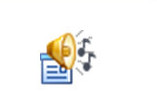
操作步骤
看到“开始”工具栏最后面的“选择”,点击后选中“选择窗格”:
wps表格使用选择性粘贴 根据一列数据进行加减乘除
有时,我们会有这样的需求:我们希望基于一列(列A)或一行的原始数据添加8。看到这个问题,我们当然会想到用公式来输入A1=A1=8。输入后,您会发现一个EXCEL警告弹出:“WPS表不能计算这个公式……”当你困惑的时候你应该做什么?难道没有解决办法吗?你一定要一个一个靠手生活吗?事实上,它不是。经过搜索,我们发现在WPS

在“文档中的对象”中我们可以看到,图片框21后面有个“眼睛”按钮:
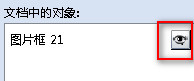
我们将“眼睛”点灭的同时,演示文本中的音乐播放按钮也同时隐藏掉了。
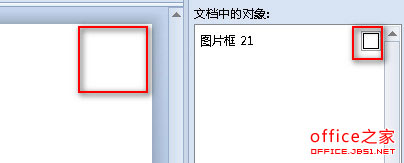
当然不用担心,音乐在演示文本播放时还是依然存在的。
在WPS表格2005中 通过视图选项设置网格线的默认颜色很容易
大家都知道,打开金山表格2005的新文档后,默认情况下网格线的颜色是灰色的(这与显示器的颜色设置有关)。最近,我周围的朋友问我如何改变网格线的默认颜色。起初,我认为这很简单,所以我设置了它。最后,百度找到了解决办法。事实上,在视图选项中设置网格颜色非常简单。在这里,我想和朋友们分享一下我正确设置的经验,希望能对大家有所





